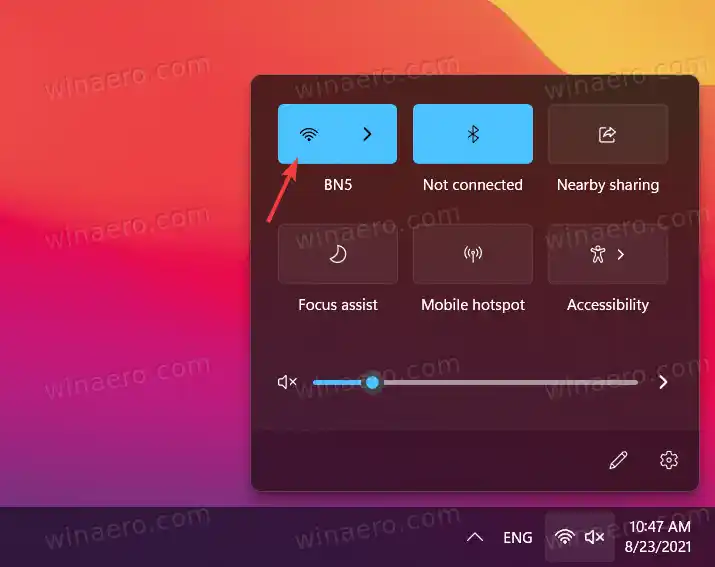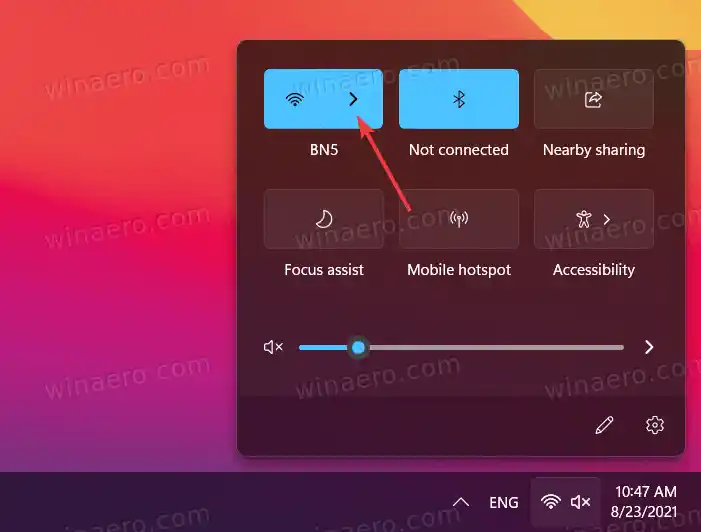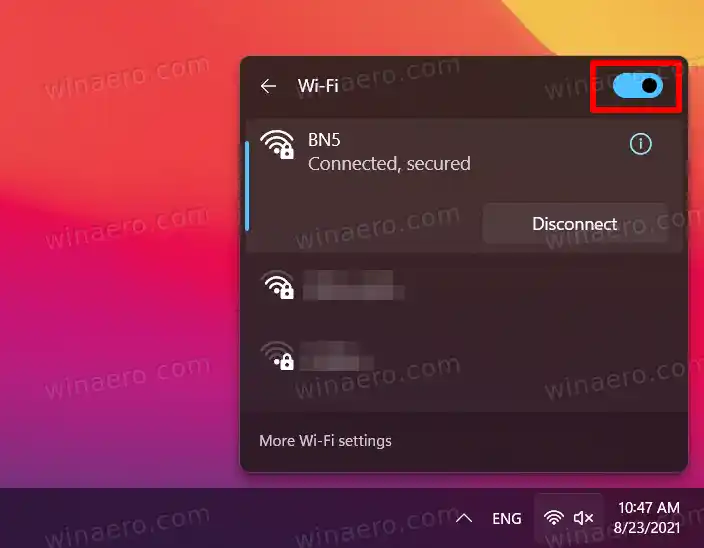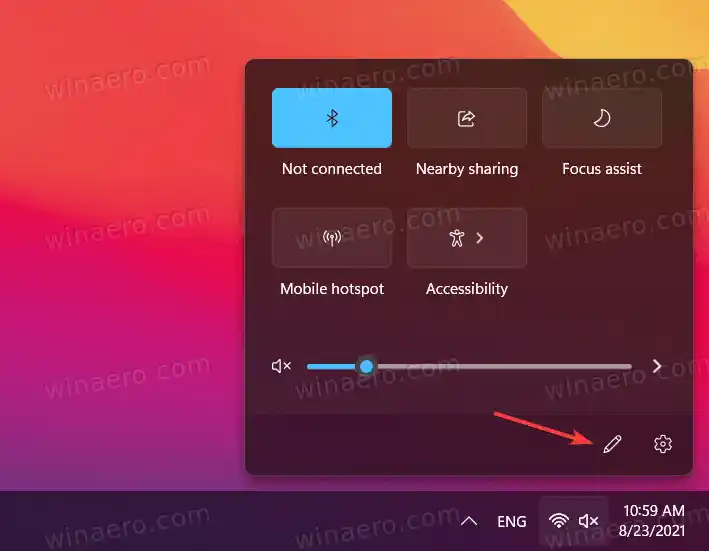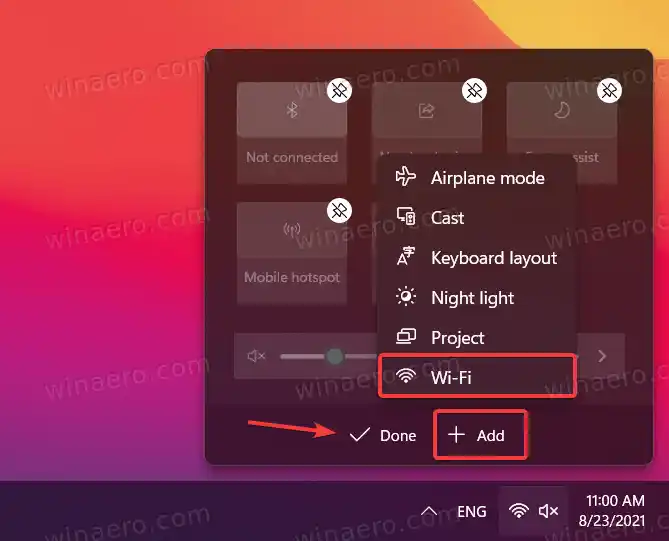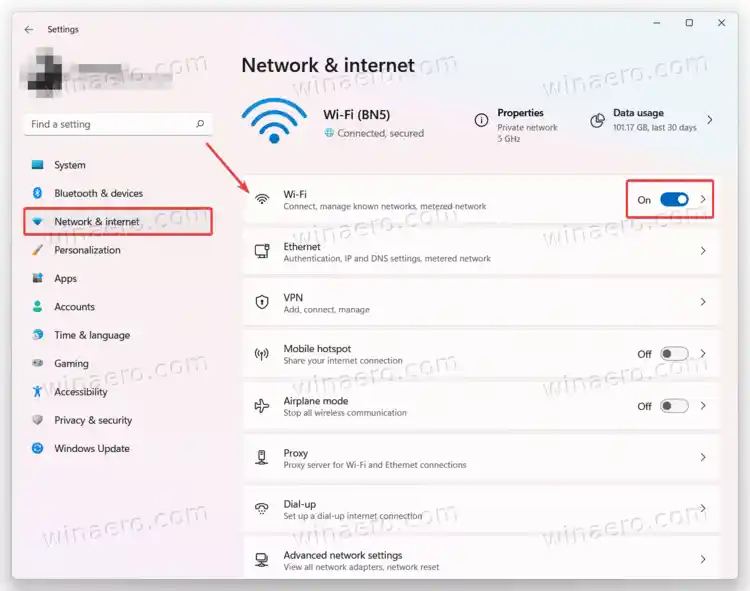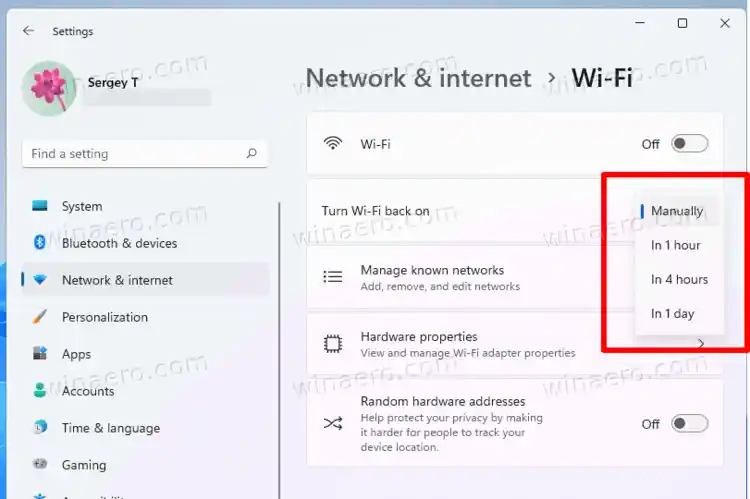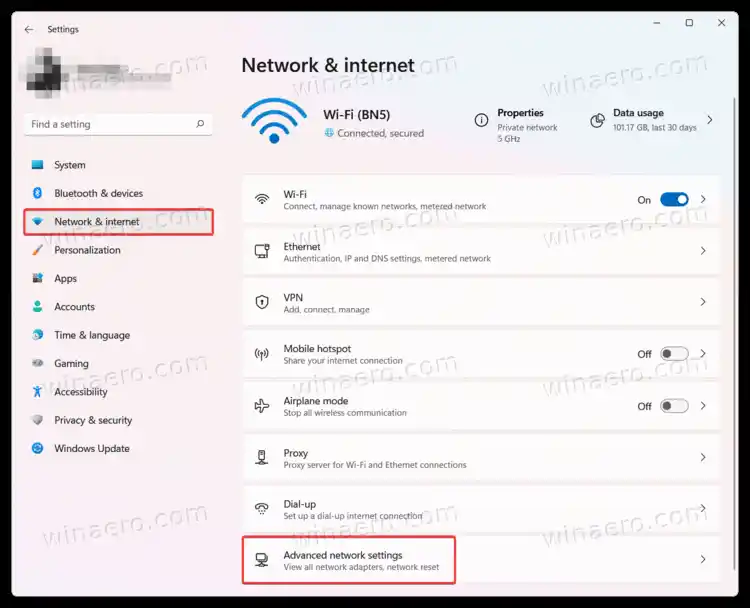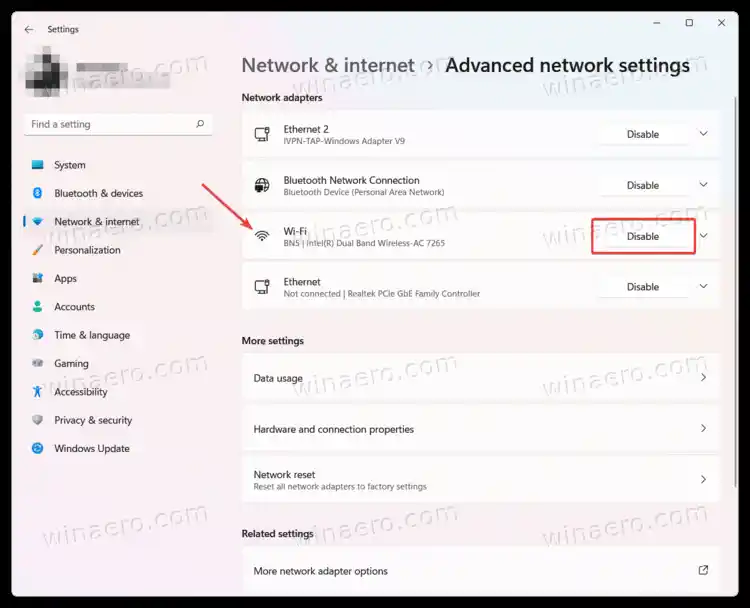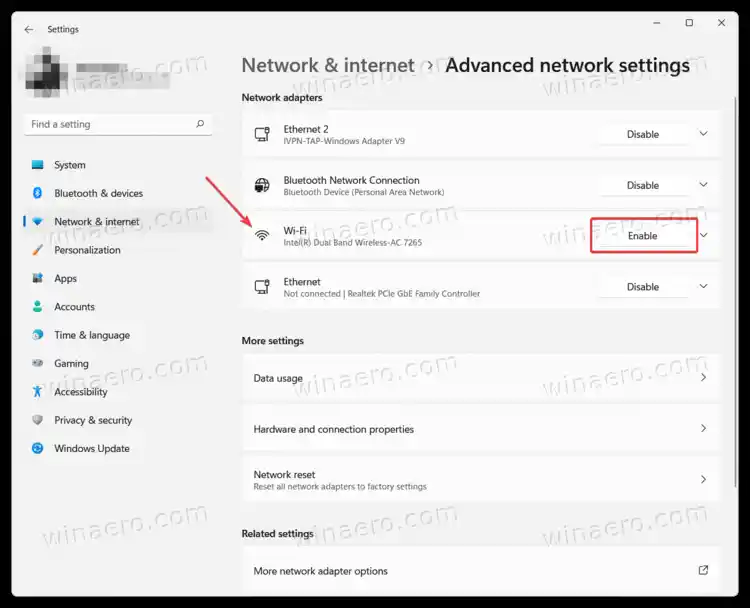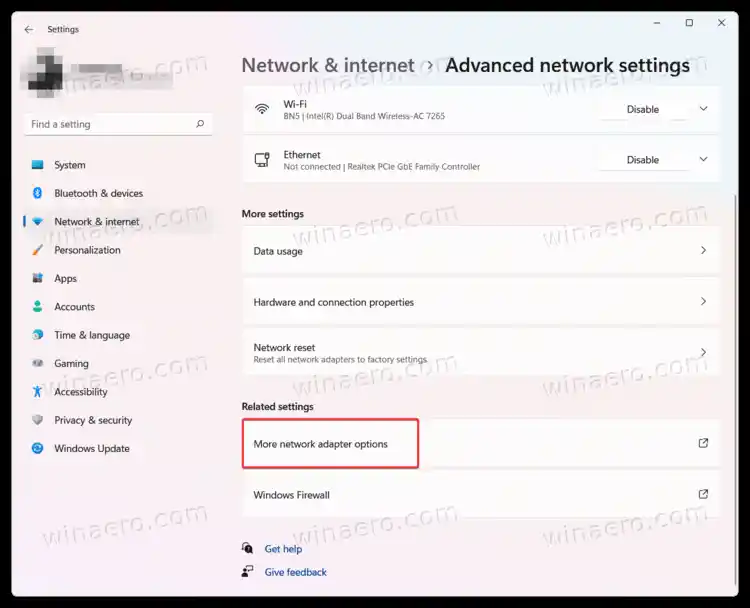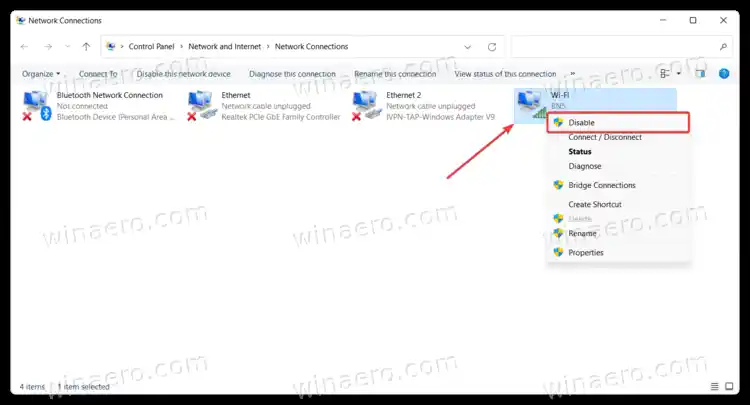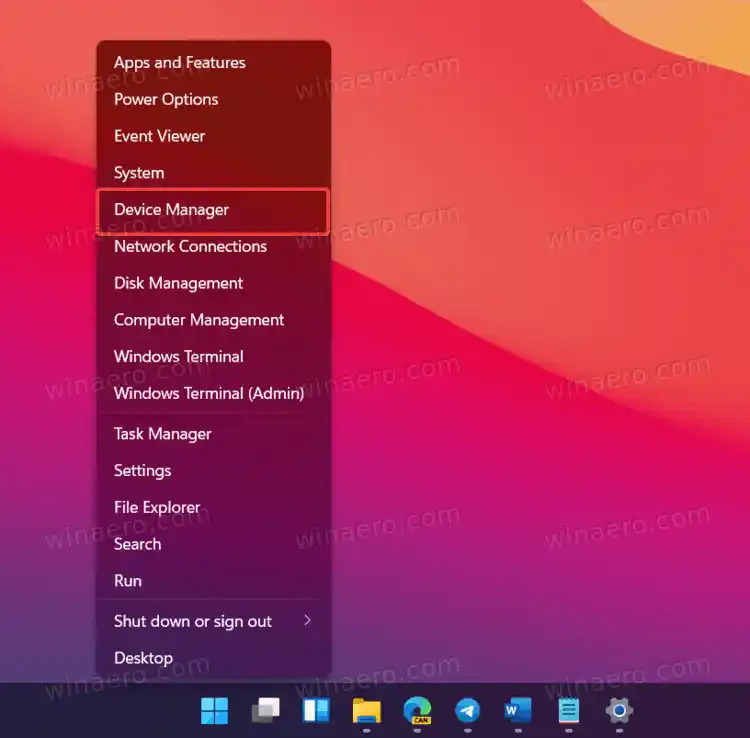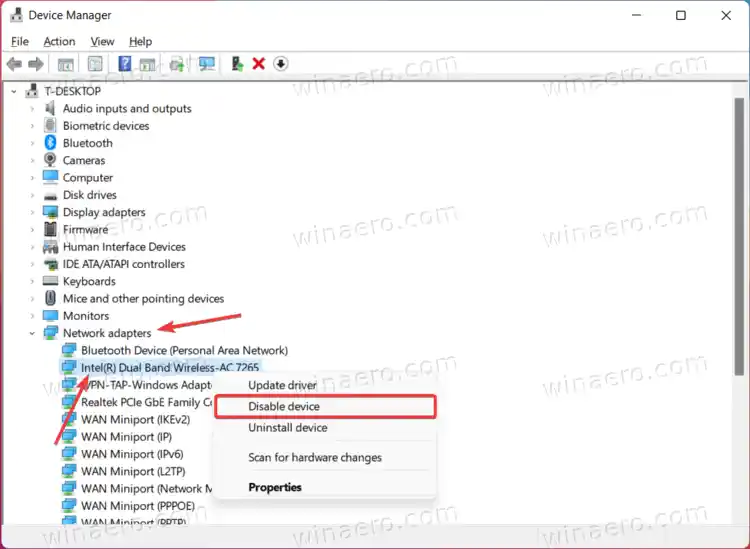Wificông nghệ cho phép bạn tổ chức là mạng cục bộ không dây (WLAN). Nó được xác định bởi một tiêu chuẩn chỉ định tần số vô tuyến và các giao thức bảo mật. Wi-Fi kết nối các thiết bị của bạn vào một mạng duy nhất và cho phép chúng truy cập Internet.
Bạn có thể muốn tắt Wi-Fi để ngắt kết nối PC của mình khỏi tất cả các mạng không dây. Nó cũng sẽ giúp bạn tiết kiệm một phần pin trên máy tính xách tay và máy tính bảng. Đó là do Windows sẽ tắt nguồn của bộ điều hợp Wi-Fi. Đây là cách chỉ bật hoặc tắt kết nối Wi-Fi của bạn trong Windows 11.
Nội dung trốn Bật hoặc tắt Wi-Fi trong Windows 11 Sử dụng Cài đặt nhanh Thiếu Wi-Fi trong Cài đặt nhanh Bật hoặc tắt Wi-Fi trong Cài đặt Sử dụng nút Wi-Fi vật lý Tắt Wi-Fi trong Windows 11 bằng cách tắt Network Adapter Bật hoặc tắt Wi-Fi trong Windows 11 bằng Control Panel Tắt Wi-Fi trong Windows 11 bằng Trình quản lý thiết bị Tắt Wi-Fi trong Windows 11 bằng Chế độ trên máy bayBật hoặc tắt Wi-Fi trong Windows 11
Bạn có thể sử dụng Cài đặt nhanh, ứng dụng Cài đặt, chế độ Máy bay và công tắc vật lý (có sẵn) để bật hoặc tắt Wi-Fi. Ngoài ra, bạn có thể tắt hoặc bật nó bằng cách quản lý bộ điều hợp mạng không dây từ Bảng điều khiển hoặc Trình quản lý thiết bị cổ điển, điều này có thể hữu ích trong một số trường hợp.
79 lỗi dịch vụ hp
Cách nhanh nhất để bật hoặc tắt Wi-Fi trong Windows 11 là sử dụng menu Cài đặt nhanh.
Sử dụng Cài đặt nhanh
- Mở Cài đặt nhanh bằng phím tắt Win + A hoặc bằng cách nhấp vào biểu tượng Mạng, Pin hoặc Âm lượng (cả ba đều là một nút duy nhất).

- bên trongCài đặt nhanhbay ra, nhấp vào nút cóWifibiểu tượng. Nhấp vào biểu tượng sẽ bật Wi-Fi trong Windows 11.
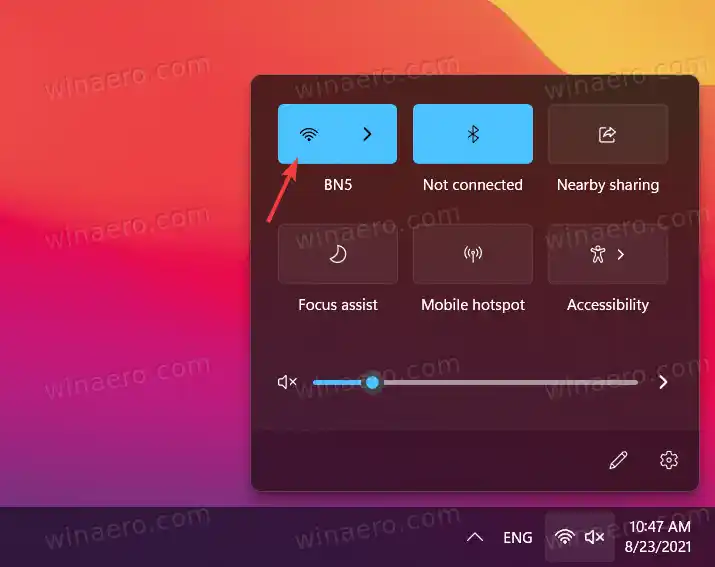
- Để kết nối với một trong các mạng Wi-Fi khả dụng, hãy nhấp vào nút mũi tên bên cạnh biểu tượng Wi-Fi.
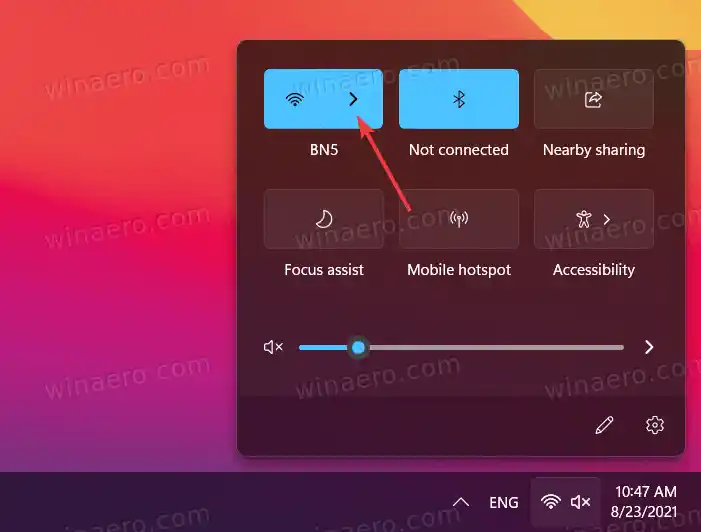
- Trên màn hình tiếp theo, chọn mạng bạn cần. Bạn cũng có thể tìm thấy nút bật/tắt Wi-Fi phía trên danh sách các mạng khả dụng. Nó cũng bật hoặc tắt Wi-Fi trong Windows 11.
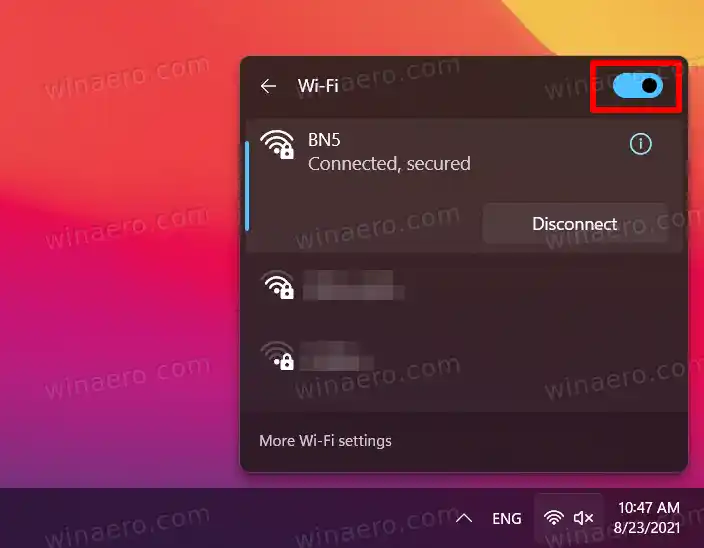
- Để tắt Wi-Fi trong Windows 11, hãy mở lại Cài đặt nhanh và nhấp vàoWifibiểu tượng.
Bạn xong việc rồi.
Khi bạn tắt Wi-Fi trong Windows 11 bằng Cài đặt nhanh, bạn có thể đặt Windows bật lại Wi-Fi sau một thời gian cụ thể. Đây là một tính năng tiện lợi khi ai đó cần tắt kết nối không dây của mình trong một khoảng thời gian ngắn.
Thiếu Wi-Fi trong Cài đặt nhanh
Nếu bạn không thể tìm thấy nút Wi-Fi trong Cài đặt nhanh, hãy đảm bảo bạn đã cài đặt đúng trình điều khiển Wi-Fi và bật bộ điều hợp (các phần bên dưới mô tả cách bật hoặc tắt bộ điều hợp mạng trong Windows 11).
Nếu nút chuyển đổi Wi-Fi có trong Cài đặt Windows nhưng bạn không thể tìm thấy nó trong menu Cài đặt nhanh, bạn cần thêm nó theo cách thủ công.
Thêm nút Wi-Fi vào cài đặt nhanh, hãy thực hiện như sau.
- Nhấn Win + A, sau đó nhấp vàoBiên tậpnút có biểu tượng bút chì.
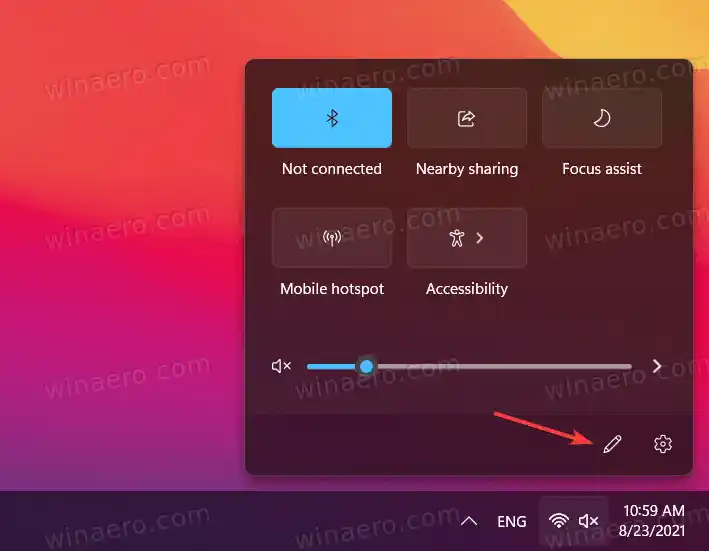
- Nhấn vàoThêm vàonút có dấu cộng.
- Bây giờ, chọnWifitừ danh sách các tùy chọn chuyển đổi có sẵn.
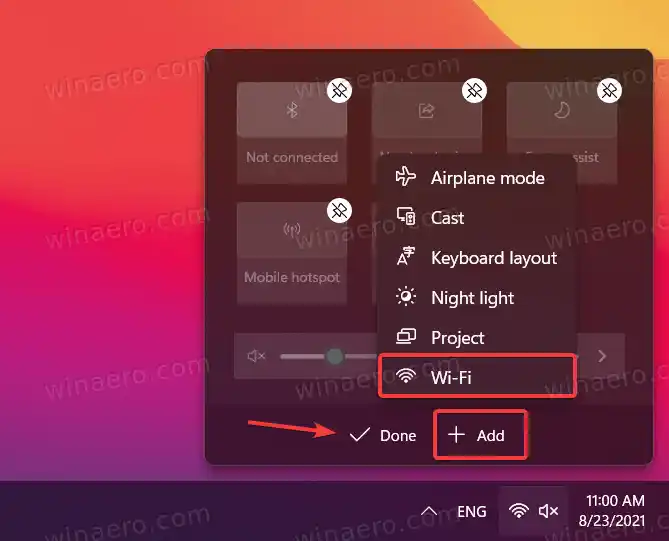
- Nhấp chuộtXongđể lưu các thay đổi.
Ngoài ra, bạn có thể sử dụng ứng dụng Cài đặt để bật hoặc tắt Wi-Fi.
Bật hoặc tắt Wi-Fi trong Cài đặt
- Nhấn Win + I để mở Cài đặt.
- MởMạng & Internetphần.
- Tìm thấyWifivà bật hoặc tắt nó.
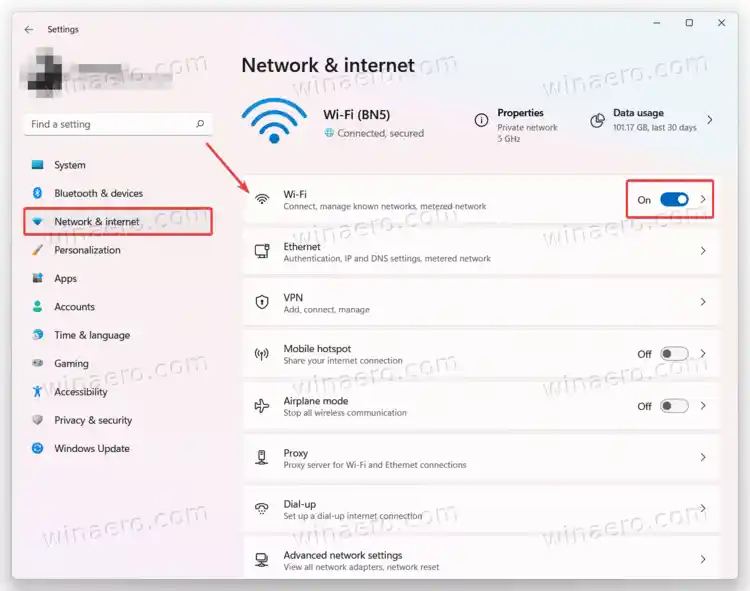
- Nếu bạn đã tắt Wi-Fi, bạn cần nhấp vào hộp Wi-Fi để mở rộng hộp này và chọn thời điểm bật lại Wi-Fi.
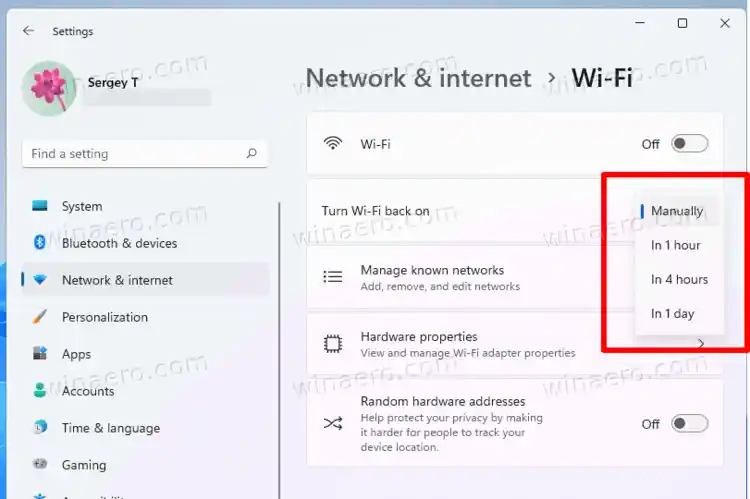
Xong! Bây giờ bạn có thể đóng Cài đặt Windows nếu bạn không có tác vụ nào khác cho nó.
Nếu thiết bị của bạn có nút phần cứng vật lý để tắt hoặc bật Wi-Fi, bạn cũng có thể sử dụng nút đó.

Một số máy tính xách tay và máy tính bảng Windows có phím chuyên dụng trên bàn phím (hiển thị ở trên). Thường thì một phím như vậy yêu cầu bạn phải kết hợp nó với phím Fn, vì chức năng của nó được chia sẻ với một số phím khác như F3, Print Screen, v.v.
cách cài driver máy in trên win 10

Cuối cùng, một số thiết bị nhất định có thể có công tắc vật lý để bật hoặc tắt Wi-Fi. Xem ảnh dưới đây.

Một cách khác để tắt Wi-Fi trong Windows 11 là tắt bộ điều hợp mạng. Đó không phải là điều bạn sẽ làm mọi lúc, nhưng nó cũng có thể hữu ích. Bạn có thể thực hiện điều đó từ ba vị trí: Cài đặt Windows, Bảng điều khiển cổ điển và Trình quản lý thiết bị.
Tắt Wi-Fi trong Windows 11 bằng cách tắt Network Adapter
- Để bắt đầu, hãy mở Cài đặt Windows trong Windows 11 bằng cách nhấn Win + I hoặc sử dụng bất kỳ phương pháp nào khác.
- MởMạng & Internetphần, sau đó bấm vàoCài đặt mạng nâng cao.
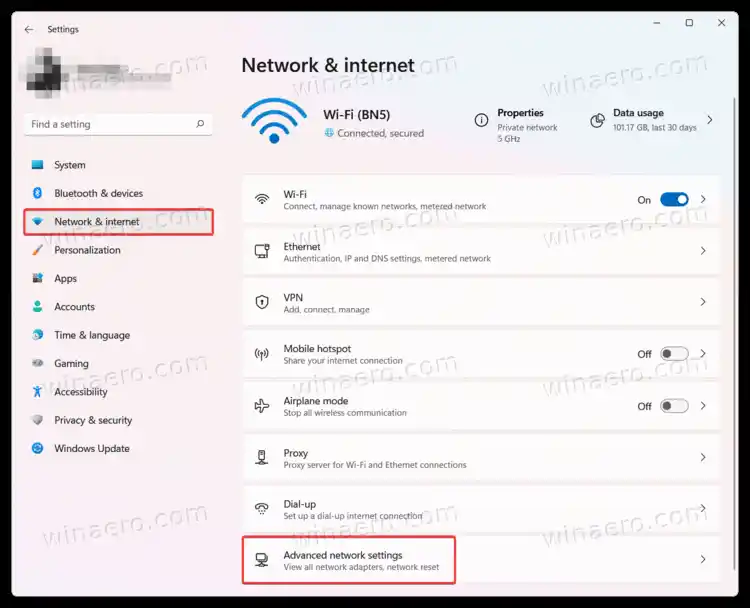
- bên trongBộ điều hợp mạngphần, tìm Wi-Fi và nhấp vàoVô hiệu hóa. Windows 11 sẽ tắt Wi-Fi và tất cả các kết nối đang hoạt động ngay lập tức.Quan trọng: Tắt bộ điều hợp không dây trong Windows 11 sẽ xóa nút Wi-Fi khỏi menu Cài đặt nhanh và Cài đặt Windows.
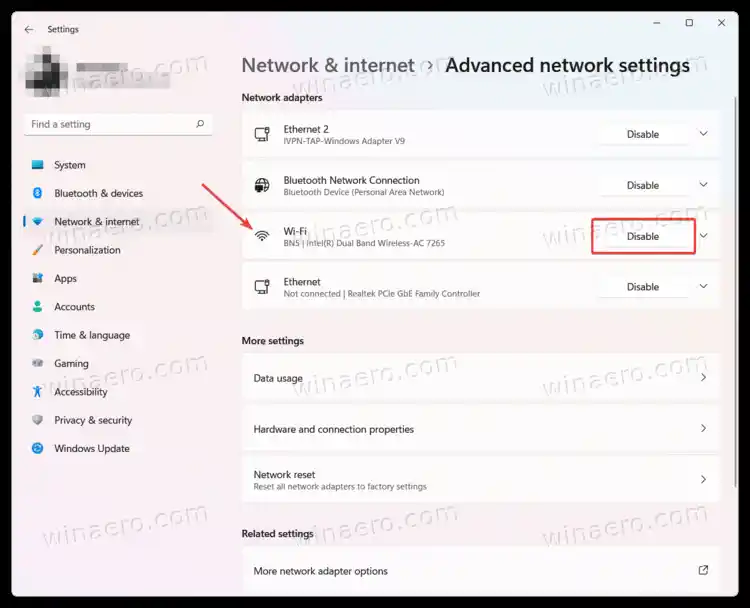
- Để khôi phục Wi-Fi trong Windows 11, hãy chọn bộ điều hợp bạn vừa tắt và nhấp vàoCho phép.
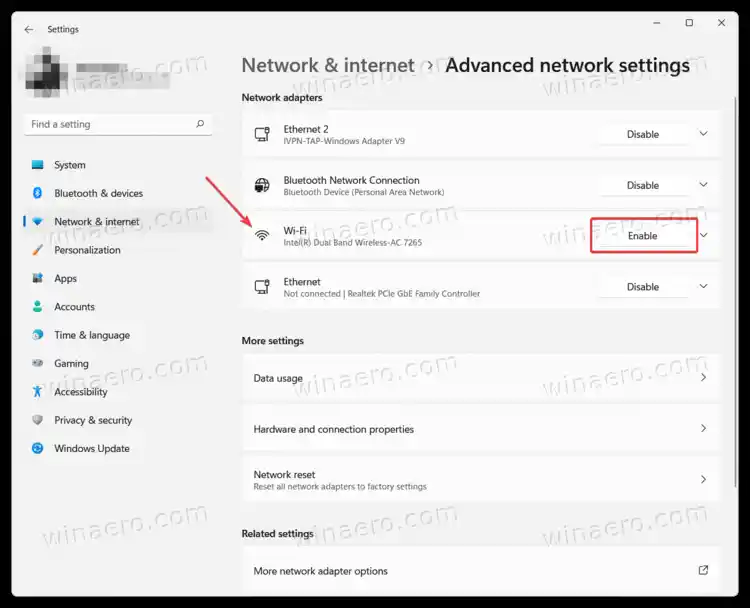
Lưu ý: Có một lỗi khiến nút 'Tắt' không thay đổi trạng thái. Bạn có thể cần phải nhấp lại vào nó hoặc chọn lại bộ chuyển đổi. Sau đó Windows 11 sẽ cho phép bạn kích hoạt bộ điều hợp.
Cổ điển cũ tốt Bảng điều khiểnvẫn cho phép bạn quản lý Wi-Fi. Đây là cách sử dụng nó cho điều đó.
Bật hoặc tắt Wi-Fi trong Windows 11 bằng Control Panel
- Nhấn Win + R rồi nhập |_+_| yêu cầu.
- Ngoài ra, hãy mởCài đặt Windows > Mạng & Internet > Cài đặt mạng nâng cao.
- Nhấn vàoNhiều tùy chọn bộ điều hợp mạng hơnliên kết.
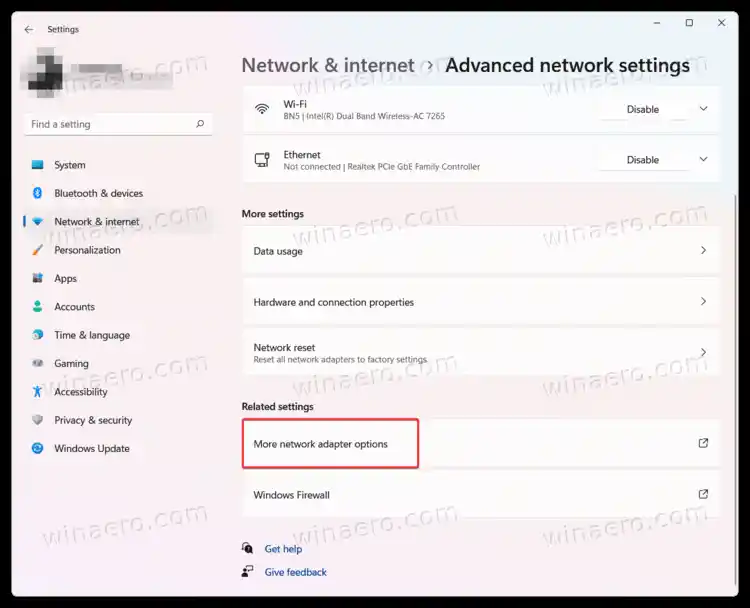
- Trong cửa sổ mới, tìm bộ điều hợp không dây của bạn và nhấp chuột phải vào nó.
- Lựa chọnVô hiệu hóa.
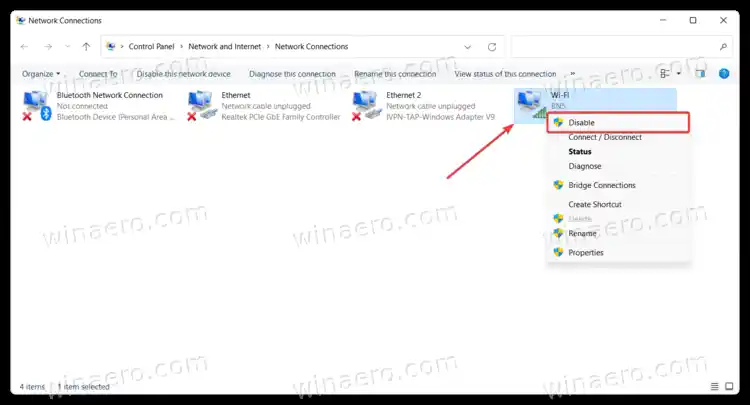
- Để kích hoạt nó, nhấp chuột phải vào bộ điều hợp bị vô hiệu hóa một lần nữa và chọnCho phép.
Cuối cùng, đây là cách thực hiện tương tự với ứng dụng Trình quản lý thiết bị. Thực ra cách sử dụng Device Manager để tắt Wi-Fi trên Windows 11 cũng tương tự như phần trước với Control Panel.
Tắt Wi-Fi trong Windows 11 bằng Trình quản lý thiết bị
- Bấm chuột phải vào nút menu Bắt đầu và chọnQuản lý thiết bị.
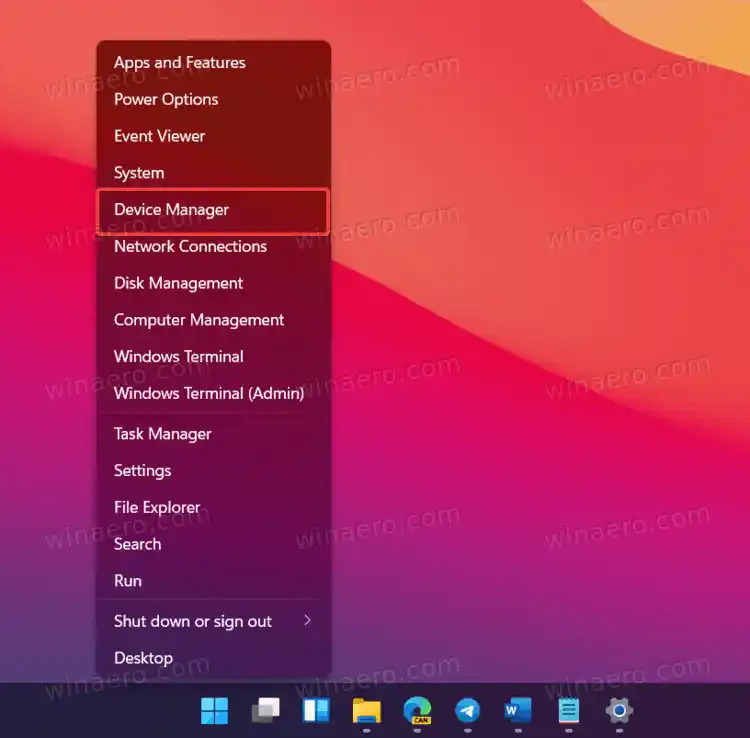
- Trong Trình quản lý thiết bị, hãy mở rộngBộ điều hợp mạngvà tìm thẻ Wi-Fi của bạn.
- Bấm chuột phải vào bộ chuyển đổi và chọnTắt thiết bị. Một lần nữa, việc tắt bộ điều hợp sẽ ngăn bạn bật hoặc tắt Wi-Fi trong Windows 11 bằng ứng dụng Cài đặt hoặc Cài đặt nhanh.
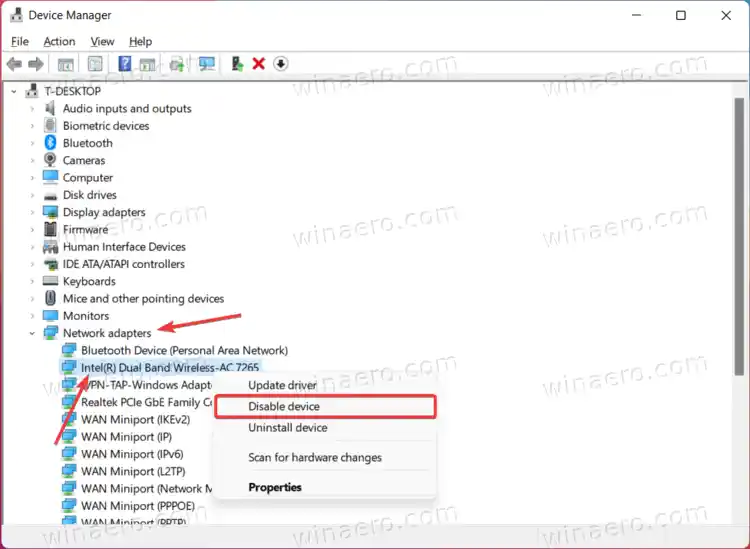
- Để bật Wi-Fi bằng Trình Quản Lý Thiết Bị, hãy nhấp chuột phải vào bộ điều hợp mạng không dây đã tắt của bạn và chọnCho phép.
Tắt Wi-Fi trong Windows 11 bằng Chế độ trên máy bay
Một cách khác để tắt Wi-Fi trong Windows 11 là chuyển thiết bị của bạn sang Chế độ trên máy bay. Mở menu Cài đặt nhanh bằng phím tắt Win + A và nhấp vàoChế độ máy baycái nút. Tắt Chế độ trên máy bay sẽ bật lại Wi-Fi.

Bạn có thể tìm hiểu thêm về Chế độ trên máy bay trong Windows 11 trong bài viết chuyên dụng của chúng tôi.
bộ điều khiển công tắc olimoxi
Đó là tất cả các phương pháp để bật hoặc tắt Wi-Fi trong Windows 11.